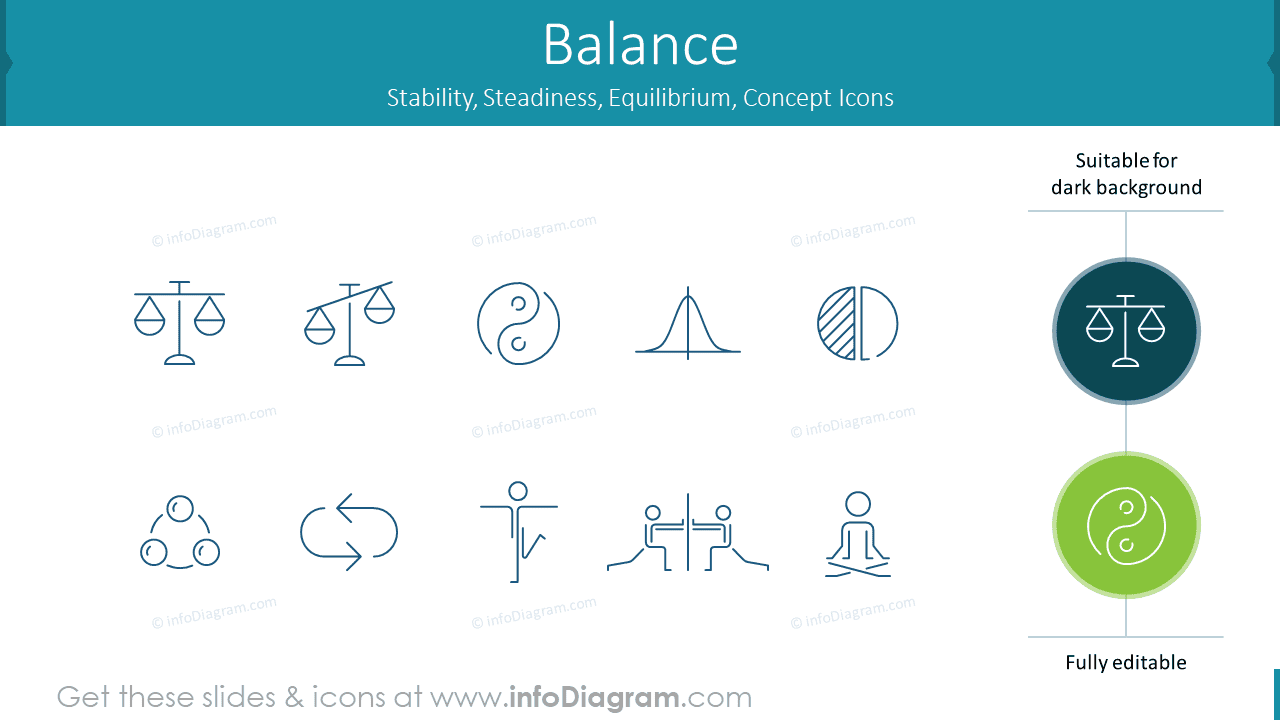Commentaires
Description
Équilibre
Contenu de la diapositive
Cette diapositive PowerPoint intitulée "Équilibre" explore les concepts de stabilité, de régularité et d'équilibre à travers une série d'icônes. La diapositive est conçue pour représenter visuellement l'idée abstraite d'équilibre avec différentes représentations graphiques. Chaque icône explicite un aspect différent de l'équilibre : des balances littérales et des figures humaines maintenant l'équilibre, à des représentations plus abstraites comme des formes symétriques et des flèches cycliques suggérant un équilibre continu.
Apparence graphique
- L'arrière-plan de la diapositive est un dégradé de teal à bleu clair, lui donnant une apparence fraîche et calme.
- Le titre "Équilibre" est affiché en évidence en haut de la diapositive dans un grand texte blanc en gras.
- Le texte du sous-titre dans une police blanche plus petite précise le thème avec des mots-clés : "Stabilité, Régularité, Équilibre, Icônes conceptuelles".
- Une zone de texte dans le coin supérieur droit mentionne que les icônes sont "Adaptées à un fond sombre" dans une police sans empattement blanche.
- Deux zones de texte en bas, avec un fond vert foncé et un fond vert clair respectivement, indiquent que les icônes sont "Entièrement modifiables".
- Il y a dix icônes réparties uniformément sur la diapositive. Chaque icône est basée sur des lignes, utilisant un style simple et minimaliste avec des teintes de teal foncé et situées à l'intérieur d'un cercle teal clair.
- Les icônes illustrent divers motifs liés à l'équilibre : balances simples, une figure abstraite symétrique, une poutre d'équilibre, un motif de cercles divisés, des figures humaines groupées et des flèches en mouvement circulaire. Les éléments visuels atteignent un sens d'harmonie et de proportion, reflétant le concept d'équilibre. Le schéma de couleurs et les icônes abstraites créent un design professionnel et épuré, adapté à la transmission de concepts sans encombrement inutile.
Cas d'utilisation
- Expliquer l'importance de maintenir l'équilibre dans divers contextes commerciaux tels que la stabilité financière, la gestion de la charge de travail ou la dynamique d'équipe.
- Illustrer des concepts liés à l'équilibre dans une présentation de conception de produit ou d'expérience utilisateur pour souligner le besoin d'une fonctionnalité et d'une esthétique équilibrées.
- Utiliser la diapositive pour exprimer des valeurs d'entreprise qui soulignent l'équilibre en matière d'éthique, de responsabilité sociale ou de stratégies de durabilité.
- Intégrer dans une présentation de formation ou d'atelier pour discuter de l'équilibre entre l'innovation et la gestion des risques dans la planification de projets.
Comment éditer
Comment modifier le texte et les couleurs

Comment développer / raccourcir un diagramme

Comment remplacer les icônes dans infoDiagram PPT